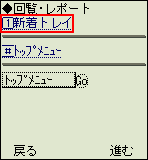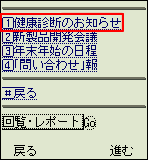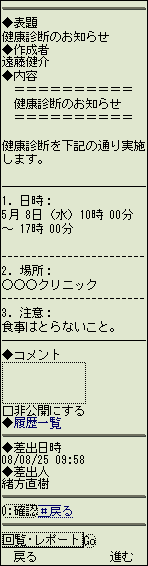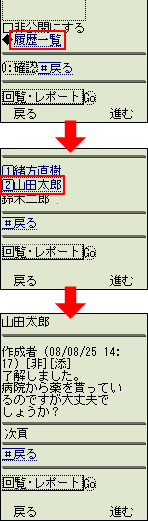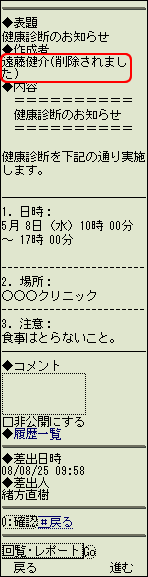1.回覧・レポート内容の表示手順
手順1-1."新着トレイ"リンクを押す
回覧・レポートメニューの”新着トレイ”を押します。
|
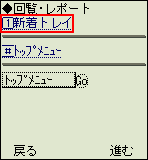
|
手順1-2."表題"リンクを押す
回覧・レポートメニューの”表題”を押します。
|
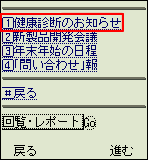
 |
● 回覧・レポート確認画面
回覧・レポートの内容を表示します。
|
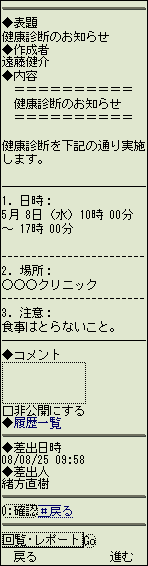
|
● 回覧・レポート履歴一覧画面
「回覧・レポート確認」画面の”履歴一覧”リンクを押すことによって表示されます。
コメントが登録されている場合、そのユーザーの名前はリンク表示になります。
”名前”リンクを押すと、最新のコメントを参照することができます。
それ以前のコメントを参照したいときは、”次頁”リンクを押してください。
「非公開」の設定がされているコメントには、[非]が表示されます。回覧・レポートの作成者、コメントの登録者以外は、コメントの内容は表示されません。
[添]が表示されているコメントは、添付ファイルが登録されていることを示します。
|
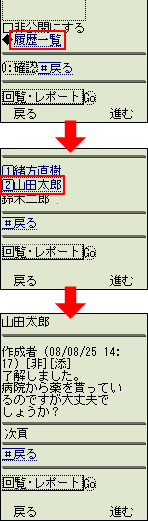
|
● 作成者が削除された回覧・レポートの表示
回覧・レポートの作成者がユーザー情報から削除されている場合でも、作成者の氏名を表示します。
※本機能は、desknet'sV7.2以降で作成された回覧・レポートでのみ有効です。
V5以前に作成された回覧・レポートの作成者が削除された場合や、V5以前に作成者が削除されている場合には、作成者名は「?????」と表示されます。
|
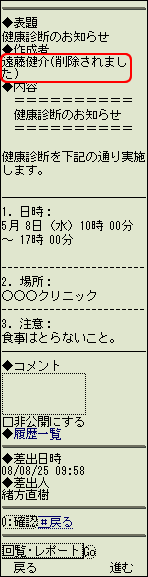
 |